※残念ながら「学研ゼミ」はサービスを終了しました。
こんにちは。サイトをご覧いただきありがとうございます。
今回は、学研ゼミの「お試し体験」の感想を書いていきます。
我が家の5歳の息子と挑戦してみました!
お試し体験で利用したのは、キッズクラス!
月額500円のサービスが【すべて無料】で利用できるので、ガシガシ使い倒しちゃいましょう(笑)
会員登録の手順は?
会員登録はとっても簡単でした。手順は3ステップ。
・メールアドレスの登録
・保護者の登録
・こどもの登録
です。あとは送られてくるIDとパスワードを入力し、ログインするだけで利用できます。
最初は、、、
「会員登録するの?ちょっとめんどくさそう…」
「ダイレクトメールとか来るのやだな」
「学研メールが山のように来るんじゃないだろうか?」
と思ってしまいましたが、そんな事はまったくありませんでした。
課金が心配なんですが
私も「無料お試し」という言葉になにか裏があるのでは?と勘ぐってしまいましたが、普通に無料でした。
課金については、ここだけ注意してください。
会員登録時にクレジットカード情報を入力する箇所があるのですが、入力しなければ月末でお試し体験は終了します。
勝手に終了するため、請求とかもないので安心してください。
ただし、ここ大事!
「お試しだけでいいんですけど!」
って方は、クレジット情報は入力はしないでください。
利用したいサービスを選択
会員登録の後はこどものIDでログインして、利用したいサービスを選択します。
まずは、お子様の年齢にあったサービスを選びましょう!
我が家は3、4、5歳が対象の「キッズクラス」と全年齢対象の「図書ライブラリー」を選びました!
キッズクラス
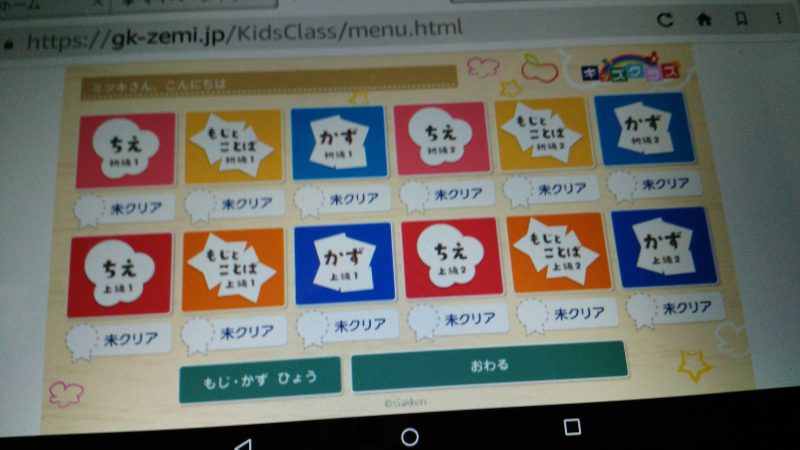
こちらがキッズクラスの画面です。ちょっとピンボケですみません。
ちなみに、タブレットはアマゾンのセールで買った4000円くらいのキンドルファイアです。
ちえ、もじとことば、かず、のコンテンツがいっぱいです。

最初のほうは、5歳の息子には簡単すぎましたが、それでも楽しくやっています。
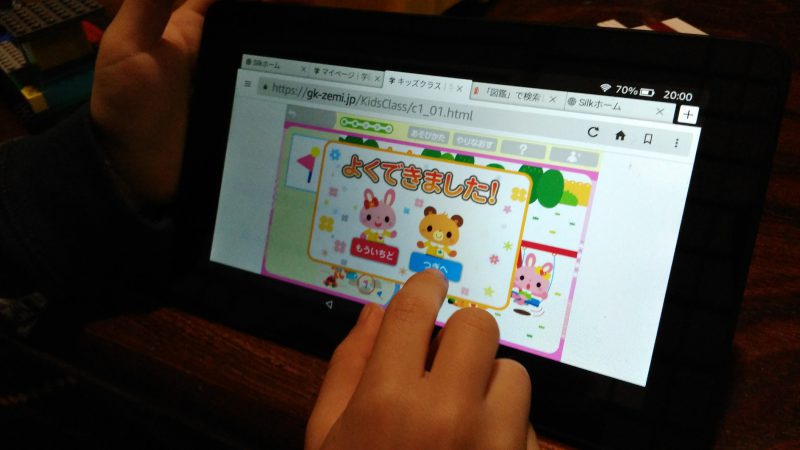
正解すると、音声で褒めてくれます(笑)「よくできました~」の表示。
進むにつれてレベルも上がります。スタンプも貰えます。
メリットは?
私もびっくりするくらい夢中でやっていました。
これは、ダラダラテレビを見せてしまうよりはいいですね。
今まで、ついテレビを見せてしまっていた「夕食前の時間」など、学習の時間に変えていくことも出来そう!と言った感じです。
また、最初だけなく、次の日も「やりたい」と自発的に言ってきたのには、(すげーな学研…)とちょっと驚いてしまいました。
デメリットは?
ぶっちゃけキンドルファイア(7インチ)では使いづらかったです。
安いからしょうがないですが…。
とにかく、タブレットの性能は大切だと感じました。格安キンドルだと動作がもっさりです。
スマホでも出来ますが、画面小さすぎて嫌になると思います。7インチのキンドルファイヤでも画面が小さいと感じましたからね。
キッズクラスは画面をなぞったりするので、快適にやるには10インチくらいの画面の大きさは欲しいところです。
あとがき
最初は「本当にやってくれるかな?」と半信半疑の所もありましたが、意外と夢中でやっているので、体験してよかったと思っています。
やっぱり実際にやらせてみないとわかりませんね。
ただ、ブラウザ上で操作するので、たまに違うところ(ブラウザ上のタブ)を押してしまうのが難点。アプリがあれば便利だと感じました。
今は「キッズクラス」「図書ライブラリー」も楽しくやっているのでこのまま続けてみてもいいかなと言った感じです。
子どもが楽しく学習してくれるなら、親としても嬉しいものです。
タブレットをお持ちの方は是非、家族みんなで体験してみては?
とその前に、ワンランク上のタブレットが欲しい!
ということで、最後までありがとうございました!

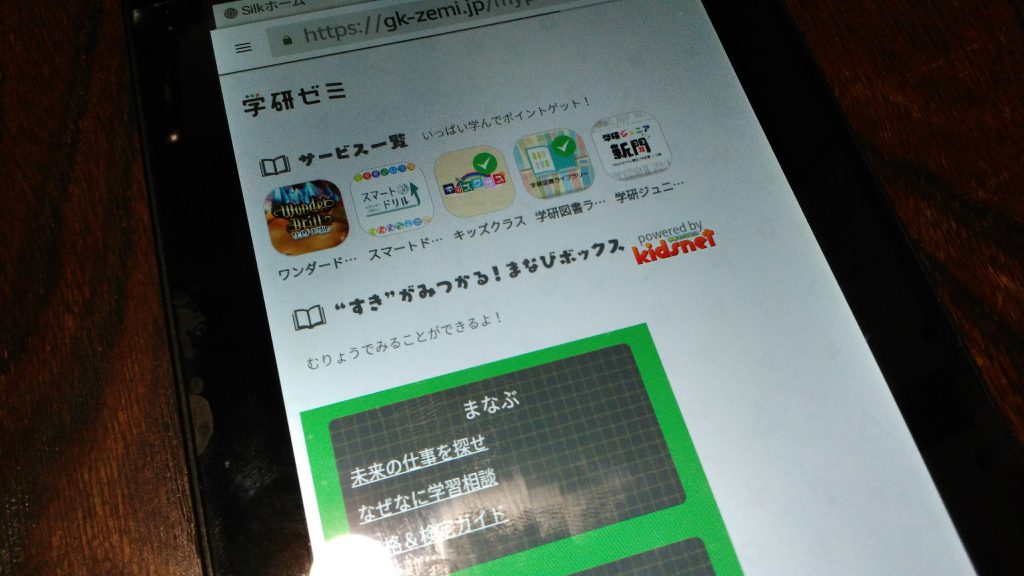


コメント